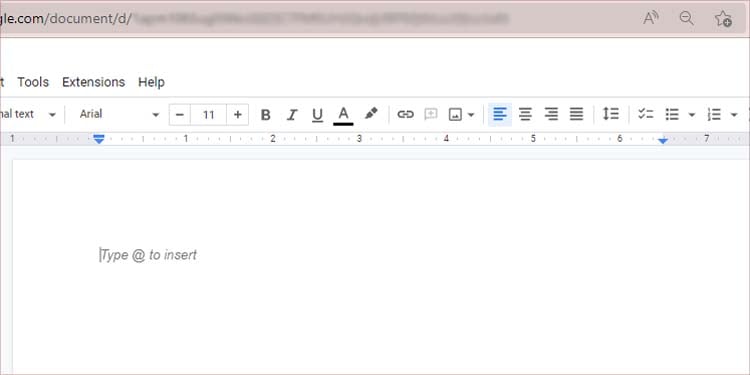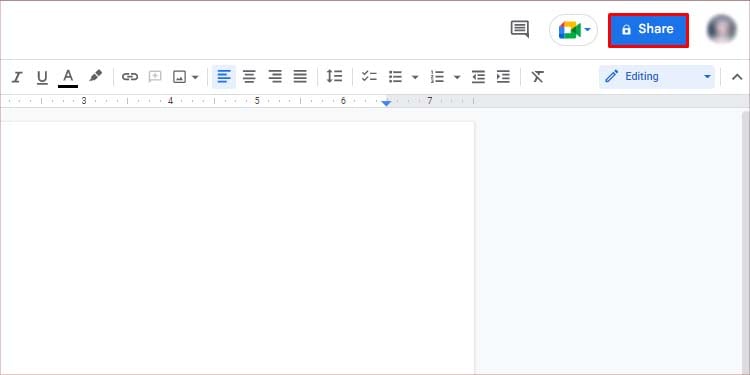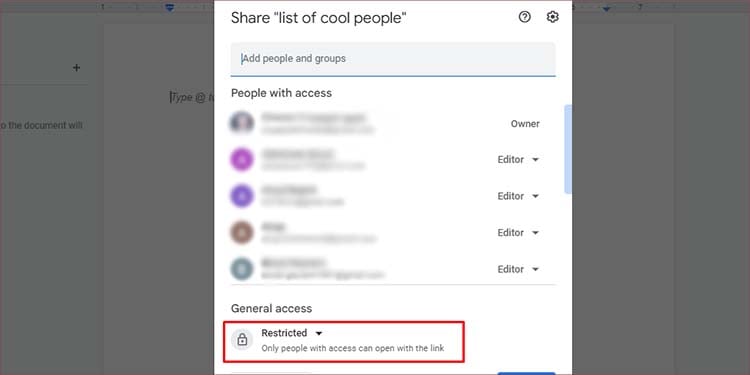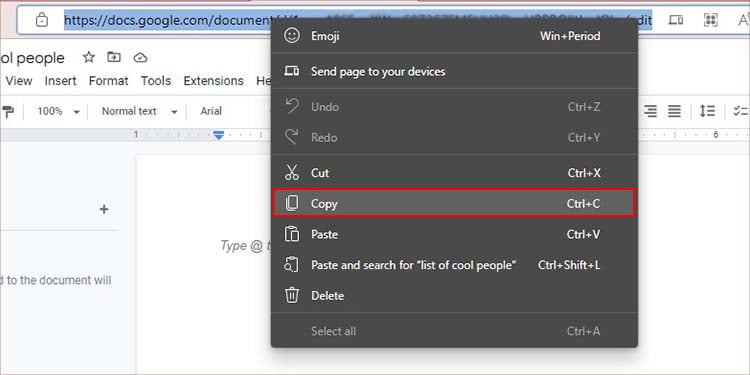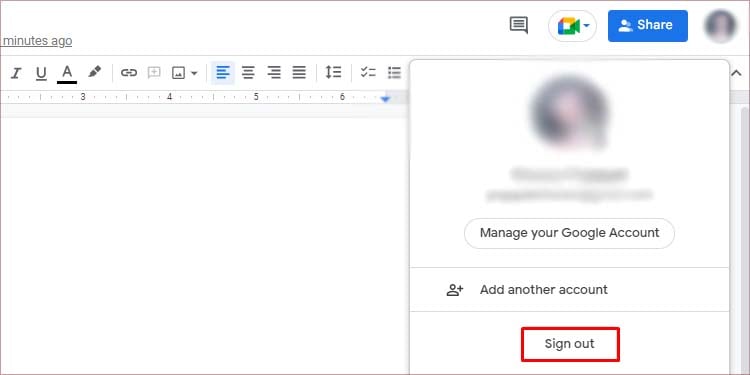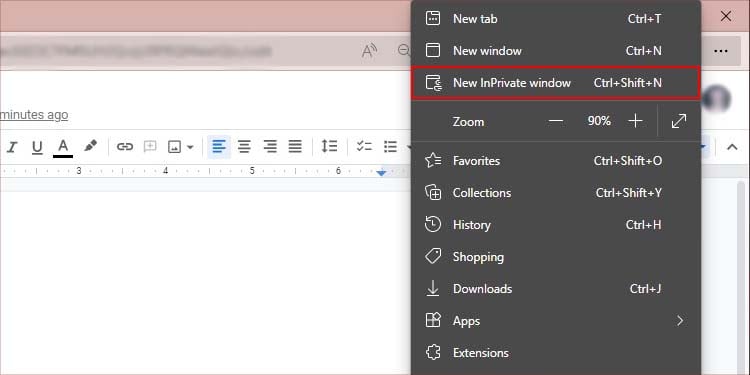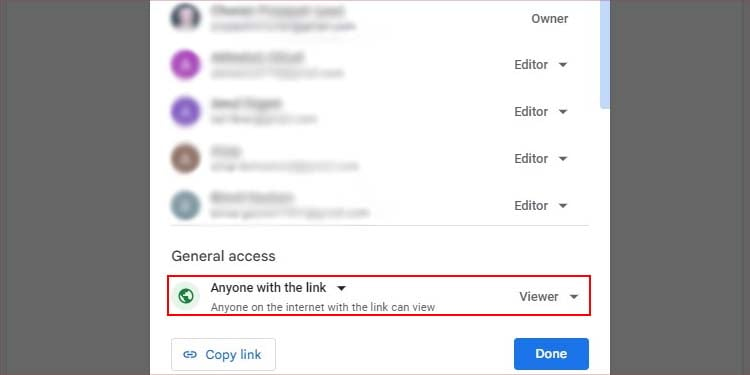L’une des meilleures caractéristiques de Google Documents est qu’il permet d’obtenir des informations en direct sur toutes les personnes qui consultent ou modifient un document. Tous les utilisateurs qui travaillent actuellement sur le document apparaissent dans la barre supérieure du document grâce à leur photo de profil Google.
Cependant, vous pouvez conserver l’anonymat et vérifier ces documents sans que les autres parties connaissent votre identité. Il existe plusieurs façons de devenir anonyme manuellement, et nous allons vous expliquer comment le faire dans cet article.
Qu’est-ce que le mode anonyme dans Google Documents ?
Le mode anonyme offre des avantages en matière de confidentialité, mais vous n’êtes pas totalement invisible. Lors de l’affichage anonyme, chaque compte se voit attribuer un nom d’animal aléatoire et une couleur. Chaque utilisateur se voit également attribuer un pointeur en fonction de sa couleur afin que vous puissiez savoir en temps réel ce que fait l’utilisateur.
Bien que le mode anonyme ne montre pas l’identité de l’utilisateur, il enregistre néanmoins toutes les modifications effectuées par l’utilisateur. Tout autre utilisateur ayant un accès peut vérifier l’historique des modifications.
Comment activer le mode anonyme dans Google Docs ?
L’accès à un Google Doc est restreint par défaut. Vous devez modifier ce paramètre pour que toute personne disposant du lien puisse le consulter ou le modifier.
Vous pouvez modifier la confidentialité d’un document Google afin que toute personne disposant d’un lien vers ce document puisse y accéder et le modifier. Tout autre compte sans autorisation peut demander l’autorisation du propriétaire par courrier électronique.
Voici les étapes à suivre pour modifier l’accessibilité de votre Doc :
- Ouvrez le fichier Google Doc.

- Cliquez sur le bouton Partager dans le coin supérieur droit.

- Cliquez sur le menu déroulant sous Accès général et cliquez sur Tout le monde avec le lien. Cela rendra tous les utilisateurs anonymes, à l’exception des comptes auxquels vous avez donné des autorisations exclusives.

- Vous pouvez choisir ce qu’un utilisateur ayant le lien est autorisé à faire.
- Visionneur : Peut uniquement visualiser le document
- Commenter : Peut ajouter des commentaires au document
- Éditeur : Peut éditer et modifier le document
Comment devenir anonyme dans Google Documents ?
Après avoir modifié les paramètres de confidentialité de Google Documents, vous pouvez devenir anonyme. Il existe plusieurs façons de devenir anonyme lorsque vous consultez un document Google.
Déconnexion
Lorsque vous vous déconnectez de votre compte actuel, Google ne sera pas en mesure de vous reconnaître et vous représentera comme un utilisateur anonyme. Suivez ces étapes pour obtenir des informations détaillées :
- Copiez le lien du fichier doc et collez-le dans un nouvel onglet. Veillez à ne pas appuyer sur la touche Entrée.

- Dans Docs, déconnectez-vous de votre compte Google en cliquant sur votre profil dans le coin supérieur droit et en appuyant sur Déconnexion.

- Accédez à l’onglet dans lequel vous avez collé le lien du fichier doc et appuyez sur Entrée.
Utiliser l’onglet Incognito
Si vous ne voulez pas avoir à vous déconnecter de votre compte Gmail et à vous reconnecter, vous pouvez essayer le mode "incognito" ou la navigation privée. Le mode incognito crée une toute nouvelle session pour l’utilisateur, qui ne conserve aucune donnée sur cette session.
Vous pouvez utiliser le mode incognito pour devenir anonyme dans Google Docs. Voici comment procéder :
- Ouvrez le document.
- Ouvrez le menu de votre navigateur et cliquez sur Nouvelle fenêtre privée. Vous pouvez également appuyer sur Ctrl Shift N pour ouvrir un onglet incognito.

- CopierVoici les étapes à suivre :
- Ouvrez le document.
- Cliquez sur Partager dans le coin supérieur droit.

- Cliquez sur le menu déroulant sous Accès général et choisissez Restreint. Ainsi, seuls les comptes auxquels vous avez donné accès pourront consulter le document. Les autres utilisateurs devront demander l’autorisation d’accéder au document.